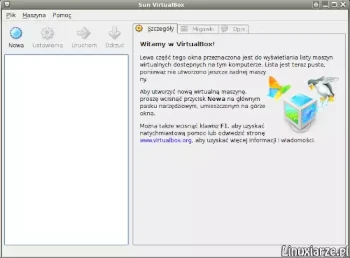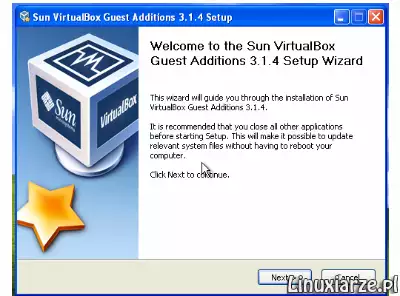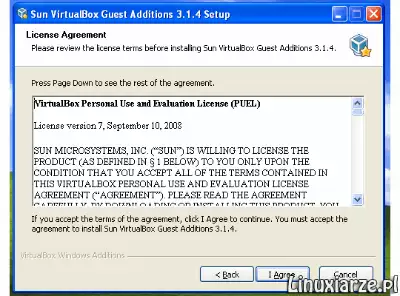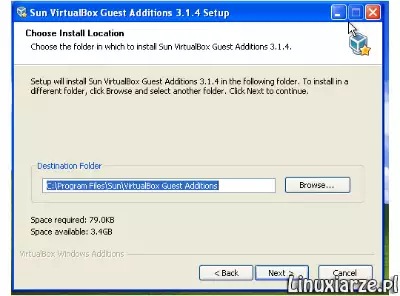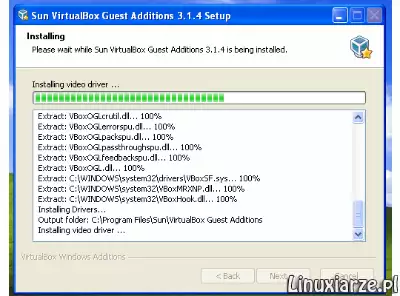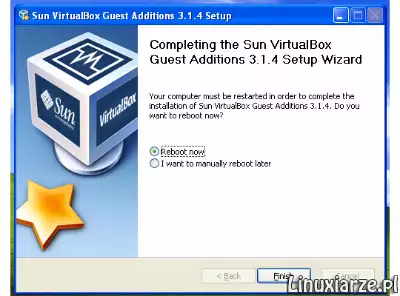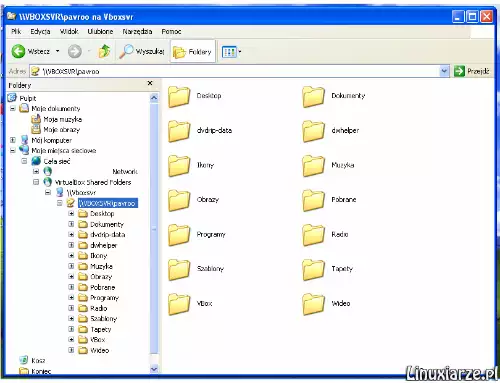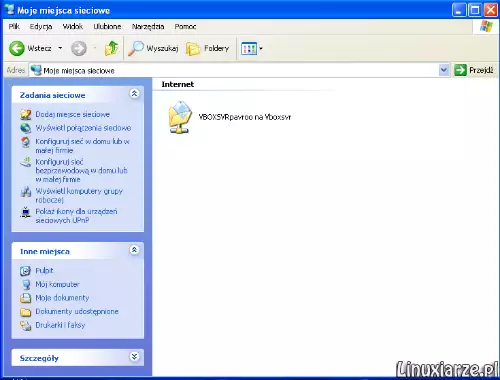VirtualBox – MS Windows jako system gość
Ostatnia aktualizacja: 18 maja 2022, 17:26
1. Po zainstalowaniu i uruchomieniu systemu Windows wewnątrz VirtualBox, wybierz w oknie maszyny zakładkę „Urządzenia-> Zainstaluj dodatki (Guest Additions)”.
Zostanie zamontowany obraz „iso” tego pakietu w systemie gościa jako płyta CD.
2. Płyta zostanie zamontowana automatycznie uruchamiając instalator.
3. Kliknij na „I Agree” zgadzając się z umowę licencyjną.
4. Potwierdź domyślny katalog instalacji programu.
5. Poczekaj na zakończenie instalacji.
6. Po zakończeniu instalacji zresetuj system gościa.
Foldery współdzielone
Aby uzyskać dostęp w systemie gościa Windows do folderów współdzielonych w systemie gospodarza trzeba :
1. Z menu „Start-> Uruchom” uruchomić program „explorer”.
2. Z lewego panelu programu wybrać : „Moje miejsca sieciowe-> Cała sieć-> VirtualBox-> Shared Folders-> \VBOXSVRużytkownik”.
3. Lub otwórz „Mój Komputer” i wybierz „Moje miejsca sieciowe”.